May 20
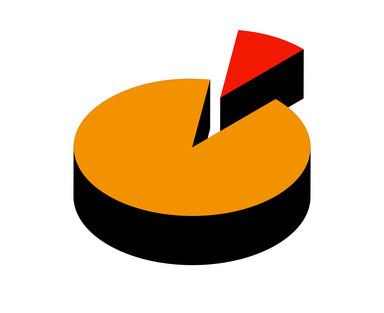
Utilizzando grafici in Excel crea colorati, visual display di fatti e cifre che possono essere utilizzati in un PowerPoint o altra presentazione. Excel 2007 grafici sono facili da usare e offrono vari tipi di grafici, font, stili e colori.
1 Fare clic su "Start", quindi su "Tutti i programmi", quindi fare clic su "Microsoft Office", quindi su "Excel".
2 Aprire il documento che si desidera fare un grafico o inserire i vostri dati. Evidenziare le figure e le parole che si desidera visualizzare nel grafico. Fai clic su "Inserisci" nella barra dei menu in alto e un elenco di icone apparirà, alcuni dei quali sono grafici. O si può scegliere una delle icone, o sul fondo delle icone è la parola "grafici". Se si fa clic sulla freccia sul lato destro della parola si otterrà una finestra di dialogo con una selezione di grafici.
3 Scegliere uno stile di grafico, e apparirà di fronte al foglio di calcolo Excel.
4 Pulsante destro del mouse sul grafico per apportare modifiche. È possibile aggiungere clip art, modificare gli spessori e colori confini ", tipo il cambiamento; evidenziare singole righe di dati o di spostare il grafico in un altro foglio nella cartella di lavoro. Questi sono tutti accessibili facendo clic destro sul grafico o accanto ad essa.
5 Fai clic su "Strumenti grafico" nella parte superiore dello schermo, sopra il nastro per ulteriori miglioramenti, che possono essere visualizzati cliccando su "design", "Layout" e "Formato" appena sotto "Strumenti grafico." In "Design" è possibile cambiare i colori e stili. In "Layout" è possibile modificare un grafico asse, titolo, le etichette di dati e leggenda. In "Format" è possibile modificare le dimensioni e colori di forme e testo.
